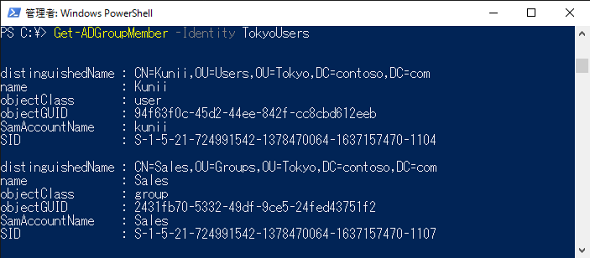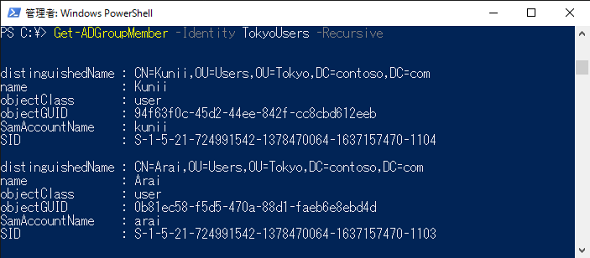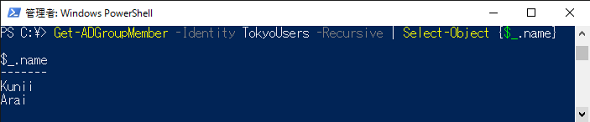【 Get-ADGroupMember 】コマンドレット――Active Directoryのグループのメンバーを表示する:Windows PowerShell基本Tips(16)
本連載は、Windows PowerShellコマンドレットについて、基本書式からオプション、具体的な実行例までを紹介していきます。今回は「Get-ADGroupMember」コマンドレットです。
本連載では、Windows PowerShellの基本的なコマンドレットについて、基本的な書式からオプション、具体的な実行例までを分かりやすく紹介していきます。今回は、Active Directoryに作成されたグループのメンバーを表示する「Get-ADGroupMember」コマンドレットを解説します。
Get-ADGroupMemberコマンドレットとは?
「Get-ADGroupMember」は、Active Directoryのグループに含まれるメンバーを表示するためのコマンドレットです。
Active Directoryのグループに含まれるメンバーは、Windows Serverに標準搭載されているGUI(Graphical User Interface)の管理ツール「Active Directoryユーザーとコンピューター」でも表示できますが、Get-ADGroupMemberコマンドレットではメンバーオブジェクトの所在や“入れ子”になっているグループメンバーなどを確認することができます。
Get-ADGroupMemberコマンドレットの主なオプション
| オプション | 意味 |
|---|---|
| -Identity | メンバーを表示するグループを指定する |
| -Recursive | “入れ子”になっているグループのメンバーも再帰的に表示する |
| -Server | メンバーを表示する操作を行うサーバを指定する。省略可能 |
特定のグループのメンバーを表示する
「-Identity」オプションを使用することで、指定したグループに含まれるメンバーを表示することができます。なお、グループのメンバーとして他のグループが含まれている場合には、“入れ子”になっているグループ名が表示されます。
以下の実行例では、「TokyoUsers」グループに含まれるメンバーを表示しています(画面1)。
コマンドレット実行例
Get-ADGroupMember -Identity TokyoUsers
“入れ子”になっているグループのメンバーも再帰的に表示する
グループが“入れ子”になっている場合、Get-ADGroupMemberコマンドレットの既定では前項の実行例のように、入れ子のグループ名が表示されます。
「-Recursive」オプションを使用することで、入れ子になっているグループのメンバーを再帰的に表示することができます。このオプションを使うことで、グループ単位で何度もメンバーを確認する必要がなくなります。
以下の実行例では、「-Recursive」オプションを使用して「TokyoUsers」グループに含まれるメンバーを表示しています(画面2)。
コマンド実行例
Get-ADGroupMember -Identity TokyoUsers -Recursive
グループに含まれているメンバーの必要な属性だけを出力する
Get-ADGroupMemberコマンドレットの既定では、メンバーのオブジェクトの「distinguishedName」や「name」「objectClass」など、複数の項目が表示されます。
出力結果を絞り込みたい場合には、「Select-Object」コマンドレットを組み合わせて実行します。「パイプ(|)」を用いて「Select-Object」コマンドレットに受け渡せば、指定した属性情報だけを表示させることができます。
以下の実行例では、「TokyoUsers」グループに含まれるメンバーを再帰的に表示した結果から、「name」オブジェクトだけを出力するようにしています。
コマンド実行例
Get-ADGroupMember -Identity TokyoUsers -Recursive | Select-Object {$_.name}
Get-ADGroupMemberコマンドレットの実行結果では、限られた属性しか表示されません。そこで、パイプ(|)を用いて「Get-ADUser」コマンドレットに受け渡せば、その他のユーザー属性を表示させることができます。「Get-ADUser」コマンドレットの使い方については、本連載第14回を参照してください。
筆者紹介
新井 慎太朗(あらい しんたろう)
株式会社ソフィアネットワークに所属。2009年よりマイクロソフト認定トレーナーとして、Windowsを中心としたサーバおよびクライアント管理、仮想化技術に関するトレーニングを提供している。無類の猫好き。共同執筆者である国井家で飼われている猫に夢中。
関連記事
Copyright © ITmedia, Inc. All Rights Reserved.